Sicherheitskopien von Dateien kann man immer gebrauchen. Doch die Backup-Dateien sind nicht so schnell erstellt. Gerade wenn Dokumente oder Fotos bearbeitet werden, sollte die Ursprungsdatei unverändert beibehalten werden. Normalerweise wird eine Datei kopiert, umbenannt und dessen Namen das Wort „Sicherung“, oder etwas ähnliches beigefügt. Einfacher und schneller ist jedoch die Variante per Rechtsklick und Kontextmenü.
Bevor aber der Befehl im Kontextmenü erscheint,…
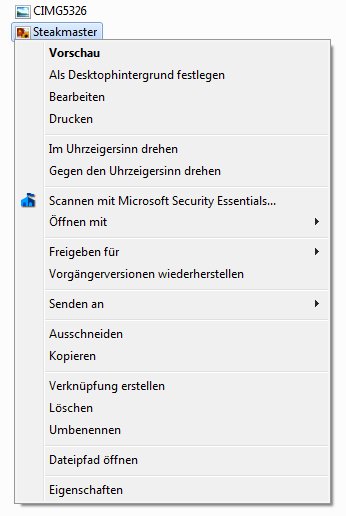
…muss er diesem erst per Registrierungseditor hinzugefügt werden. Das hört sich komplizierter an als es tatsächlich ist.
Als erstes öffnen Sie das „Ausführen“-Fenster mit der Tastenkombination [Windows][R], geben in die Befehlszeile „regedit“ ein und klicken auf „OK“ oder drücken [Enter].
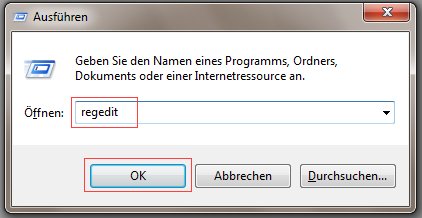
Im Registrierungseditor navigieren Sie im Verzeichnisbaum zum Ordner
HKEY_CLASSES_ROOT*shell
und legen darin einen neuen Schlüssel namens „Sicherheitskopie anlegen“ an. Klicken Sie dazu mit der rechten Maustaste in den rechten Bildschirmbereich, und wählen Sie im Kontextmenü „Neu | Schlüssel“.
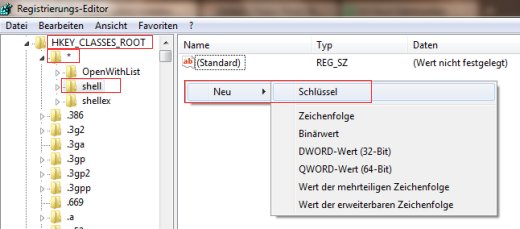
Im neu angelegten Schlüssel „Sicherheitskopie anlegen“ erstellen Sie mit dem gleichen Arbeitsschritt einen neuen Schlüssel mit dem Namen „command“. Darin öffnen Sie mit einem Doppelklick auf „Standard“ diesen Eintrag und geben im Feld „Wert“ folgenden Befehl ein:
cmd /c copy /y „%1“ „%1.SICHERUNG“ /v
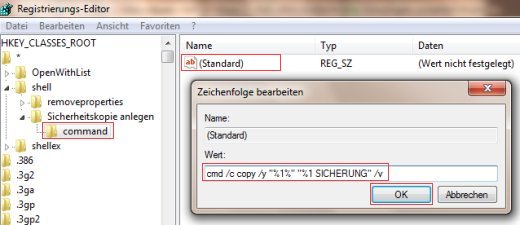
Bestätigen Sie die Änderung mit „OK“. Ab sofort erscheint die Option „Sicherheitskopie anlegen“ im Kontextmenü des Rechtsklicks.
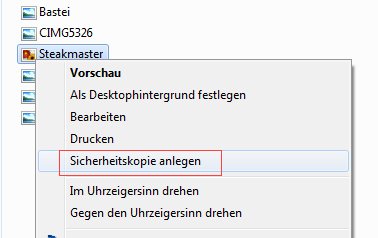
Wird die Option ausgewählt, dann erstellt Windows automatisch eine Kopie der betreffenden Datei und fügt dem Dateinamen die Endung „.SICHERUNG“ hinzu.
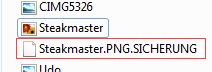
Zusätzlicher Arbeitsschritt bei Windows XP
Das Anlegen dieser „Rechtsklick-Sicherung“ ist nicht nur den Nutzern von Windows 7 und Vista vorbehalten. Auch bei Windows XP kann diese Funktion dem Kontextmenü hinzugefügt werden. Im Registry-Editor von XP muss allerdings im Ordner mit dem Stern „*“ noch zusätzlich der Schlüssel „shell“ angelegt werden. Der fehlt hier leider.
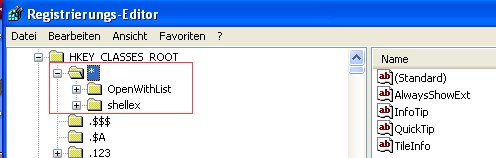
Die restlichen Arbeitsschritte sind identisch.